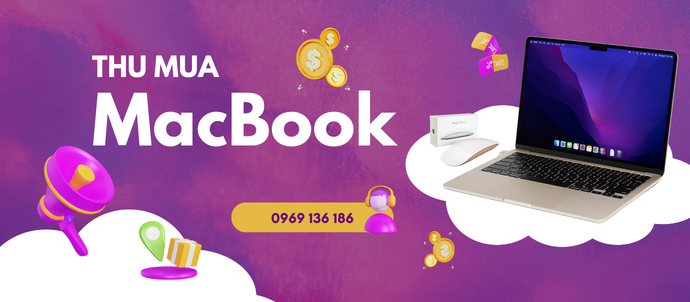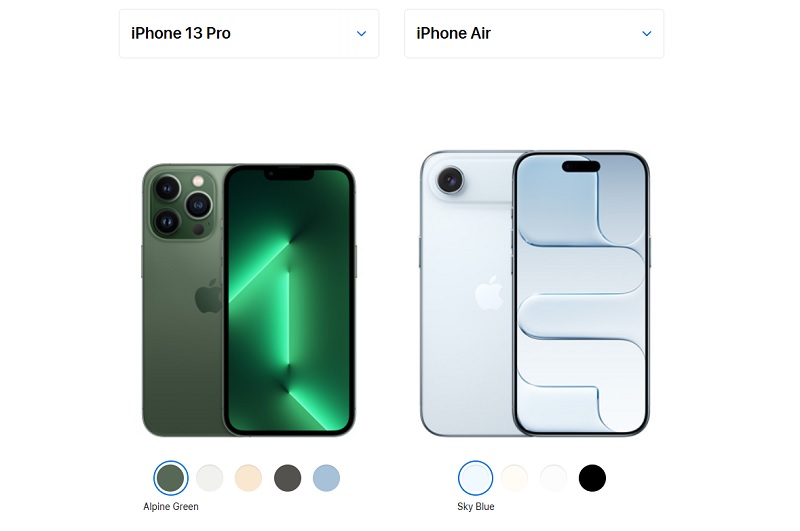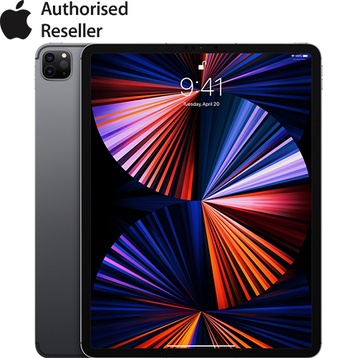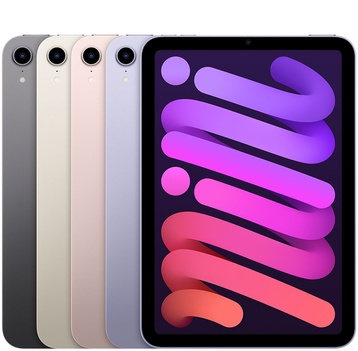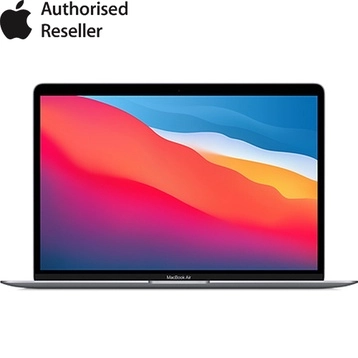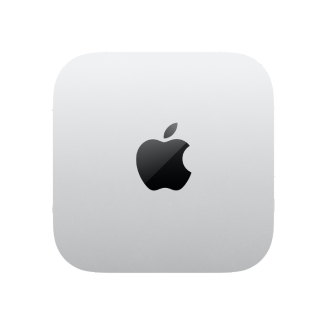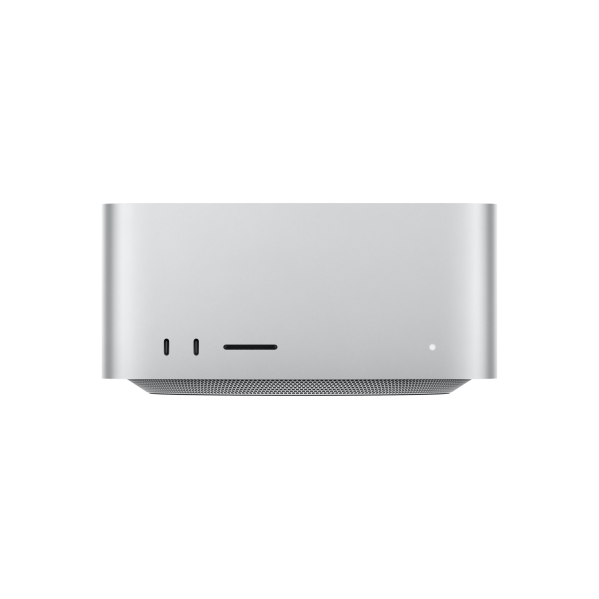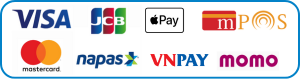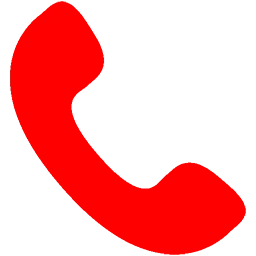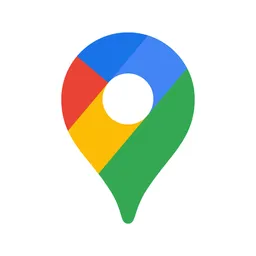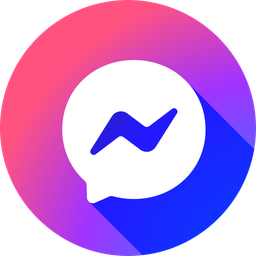Trong thời đại công nghệ phát triển, biến camera điện thoại thành công cụ ghi hình cho laptop đã trở nên quen thuộc và tiện ích. Dù vậy, không phải ai cũng nắm rõ cách kết nối hai thiết bị này sao cho nhanh và ổn định nhất. Bài viết sau, TuanDigi sẽ hướng dẫn bạn cách kết nối Camera điện thoại với máy tính làm Webcam dễ dàng!
Nội Dung Bài Viết
ToggleCách kết nối Camera điện thoại với máy tính làm Webcam
Nhiều người tận dụng camera điện thoại làm webcam cho máy tính để có được hình ảnh sắc nét hơn khi học, họp hoặc livestream.
1. Sử dụng DroidCam
DroidCam là ứng dụng hỗ trợ biến camera điện thoại thành webcam cho máy tính thông qua mạng Wifi. Bạn có thể thực hiện theo các bước sau:
Bước 1: Tải và cài đặt ứng dụng DroidCam trên cả điện thoại và máy tính. Ứng dụng tương thích tốt với hầu hết thiết bị, bao gồm cả iPhone và Android.
Bước 2: Mở ứng dụng DroidCam trên điện thoại, đảm bảo điện thoại và máy tính cùng kết nối một mạng Wifi. Tiếp đó, cấp quyền truy cập camera và micro cho ứng dụng. Màn hình sẽ hiển thị địa chỉ Wifi IP và Port.
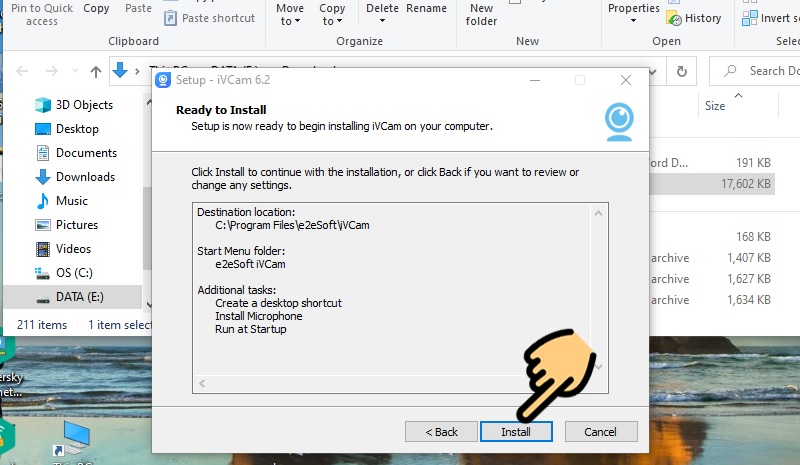
Bước 3: Trên máy tính, mở phần mềm DroidCam và nhập các thông tin Device IP cùng DroidCam Port hiển thị ở điện thoại. Đánh dấu chọn Video và Audio, sau đó nhấn Start để bắt đầu kết nối.
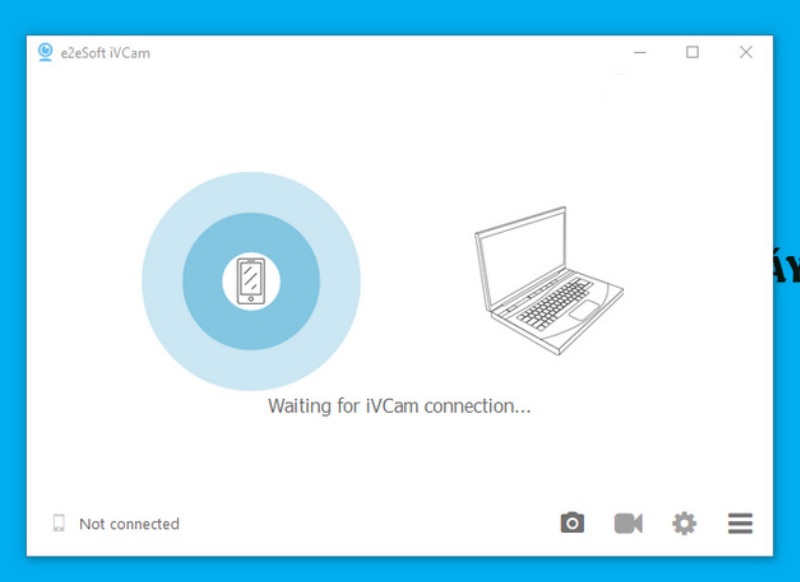
Bước 4: Khi sử dụng trên các nền tảng như Zoom, Messenger hay Zalo, bạn chỉ cần vào phần Cài đặt cuộc gọi, chọn DroidCam Source 2 (hoặc Source 3) làm nguồn camera và DroidCam Virtual Audio làm thiết bị thu âm thanh.
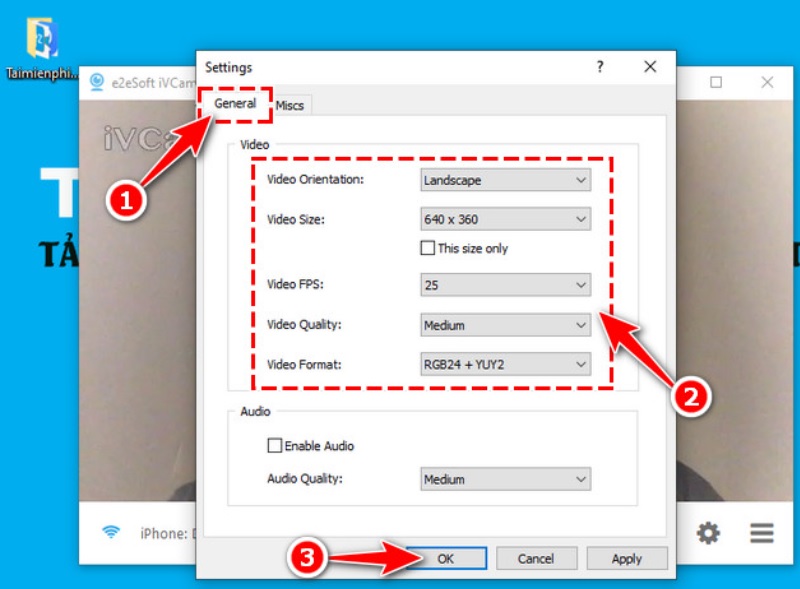
2. Sử dụng IP webcam
Với ứng dụng IP Webcam, bạn có thể dễ dàng biến điện thoại thành camera cho laptop hoặc máy tính bàn. Quy trình thực hiện như sau:
Bước 1: Tải và cài đặt IP Webcam trên cả điện thoại và máy tính.
Bước 2: Mở ứng dụng trên điện thoại, cuộn xuống cuối giao diện và chọn Start server. Sau đó, cấp quyền truy cập camera, micro và tệp tin để ứng dụng hoạt động ổn định.
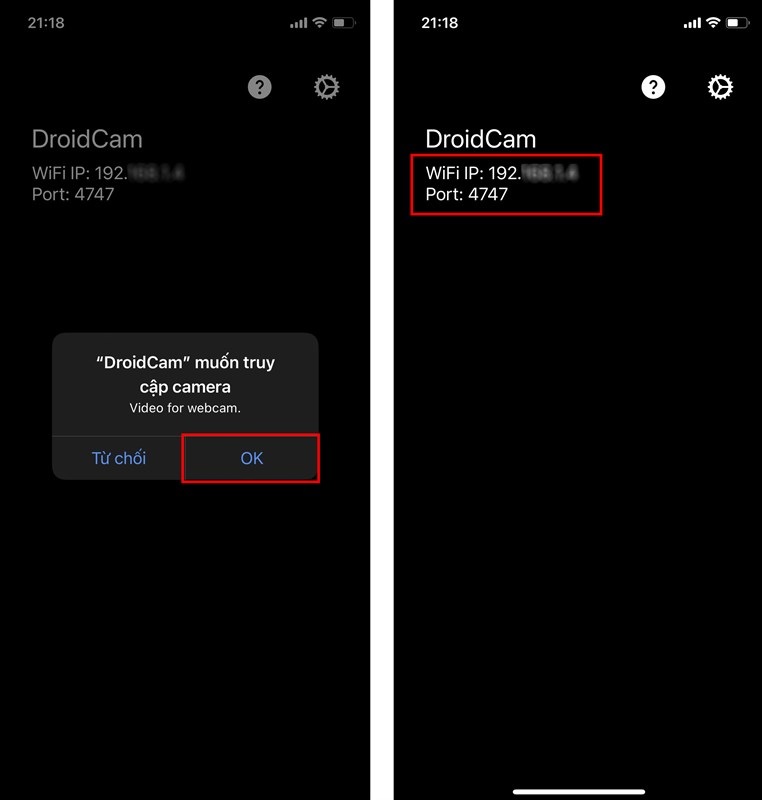
Bước 3: Trên máy tính, mở trình duyệt web và nhập địa chỉ IP hiển thị trên màn hình điện thoại vào thanh tìm kiếm.
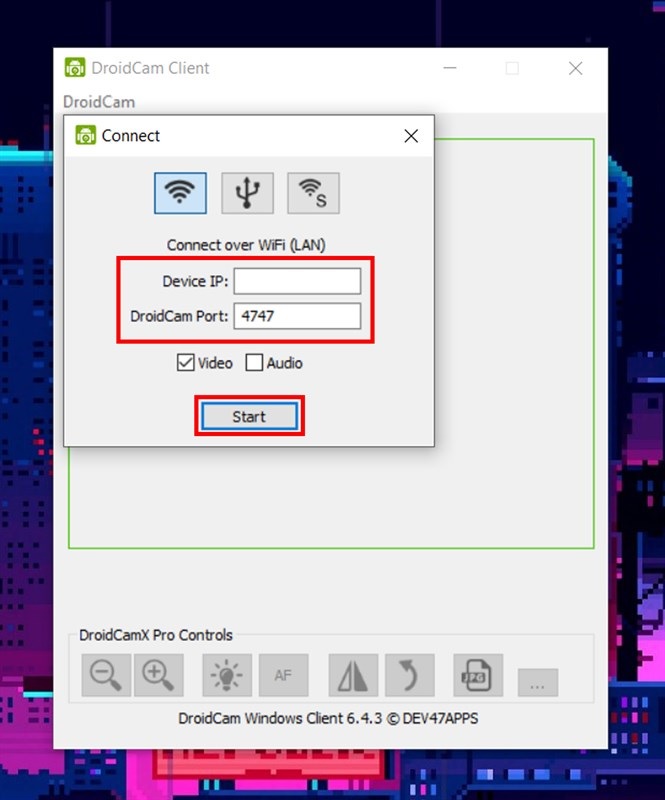
Bước 4: Khi giao diện IP Webcam xuất hiện, chọn Browser ở phần Video Renderer và HTML5 Wav ở phần Audio Player để hoàn tất quá trình kết nối giữa camera điện thoại và máy tính.
3. Kết nối camera điện thoại với máy tính qua cổng usb
Kết nối camera điện thoại với máy tính bằng cáp USB là lựa chọn được nhiều người ưa chuộng nhờ tốc độ ổn định, chất lượng hình ảnh tốt.
Cách thực hiện:
Đối với iPhone:
Cài đặt phần mềm iTunes trên máy tính, sau đó dùng cáp Lightning để kết nối iPhone với máy tính. Tiếp đến, mở ứng dụng iVCam trên cả hai thiết bị, hệ thống sẽ tự động nhận diện và ghép nối để bạn có thể sử dụng camera điện thoại theo nhu cầu.
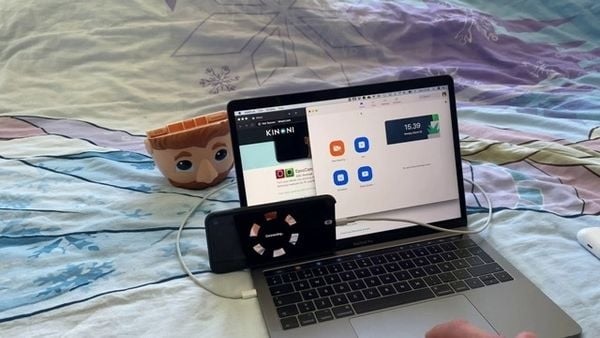
Đối với điện thoại Android:
- Vào Cài đặt => Thông tin điện thoại => Thông tin phần mềm => Số hiệu bản tạo, Chế độ nhà phát triển
- Truy cập Cài đặt cho người phát triển, bật Gỡ lỗi USB (USB Debugging)
- Kết nối điện thoại với máy tính bằng cáp USB, chọn Cho phép kết nối khi có thông báo
- Mở iVCam trên cả điện thoại và máy tính để hoàn tất ghép nối và bắt đầu sử dụng
4. Kết nối camera điện thoại với máy tính qua wifi
Bạn có thể biến camera điện thoại thành webcam cho máy tính thông qua kết nối WiFi. Cách này mang lại sự tiện lợi và linh hoạt, giúp bạn sử dụng ở bất kỳ đâu có mạng WiFi khả dụng.
Cách kết nối qua WiFi:
Bước 1: Tải và cài đặt ứng dụng iVCam trên cả điện thoại và máy tính.
Bước 2: Cấp quyền truy cập camera và micro cho ứng dụng.
Bước 3: Mở iVCam trên điện thoại để ứng dụng tự động kết nối với máy tính qua mạng WiFi chun
Sau khi hoàn tất, bạn có thể tùy chỉnh các thông số hình ảnh, âm thanh ngay trong ứng dụng để phù hợp với nhu cầu sử dụng, như gọi video, họp trực tuyến hoặc livestream.

Ưu điểm khi kết nối Camera điện thoại với máy tính làm Webcam
Kết nối camera điện thoại với máy tính mang lại nhiều tiện ích, cho phép bạn sử dụng điện thoại làm camera chat trực tuyến, webcam hay thậm chí camera giám sát. Chỉ với vài bước đơn giản, bạn dễ dàng thiết lập và sử dụng.
Nhờ khả năng linh hoạt trong góc quay, camera điện thoại cung cấp những khung hình đa dạng, vượt trội so với nhiều loại camera thông thường. Bên cạnh đó, chất lượng hình ảnh cao của điện thoại còn giúp các tác vụ webcam trở nên sắc nét, biến những chiếc laptop cũ không có webcam thành thiết bị có thể gọi video với hình ảnh rõ ràng và mượt mà.
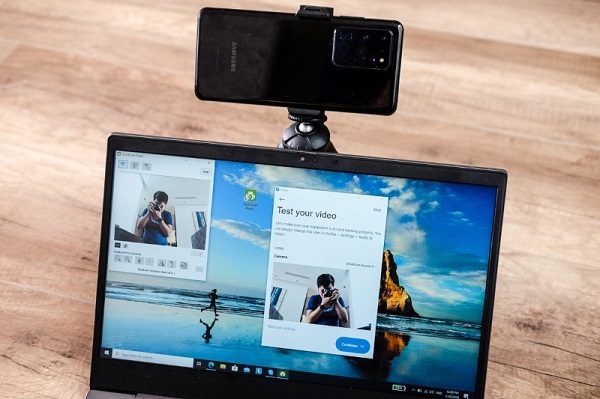
Kinh nghiệm kết nối Camera điện thoại với máy tính làm Webcam
Khi sử dụng điện thoại làm webcam cho laptop, bạn cần lưu ý một số điểm quan trọng để đảm bảo kết nối ổn định và chất lượng hình ảnh tốt nhất:
- Đảm bảo mạng Wifi ổn định: cả điện thoại và laptop nên kết nối cùng một mạng Wifi ổn định để tránh gián đoạn hoặc mất tín hiệu trong quá trình sử dụng
- Cấp quyền truy cập camera: kiểm tra và cho phép ứng dụng trên điện thoại truy cập camera để laptop có thể nhận hình ảnh từ điện thoại
- Chọn đúng nguồn camera: trong phần cài đặt của phần mềm, hãy chọn đúng nguồn camera để hình ảnh từ điện thoại được hiển thị chính xác
- Cập nhật phần mềm: sử dụng phiên bản mới nhất của ứng dụng trên cả điện thoại và laptop để tránh lỗi kết nối hoặc giảm chất lượng hình ảnh
- Xử lý sự cố: nếu gặp tình trạng không kết nối được, hình ảnh mờ hoặc âm thanh kém, thử khởi động lại thiết bị, kiểm tra Wifi hoặc cài đặt lại phần mềm
Trên đây là hướng dẫn cách kết nối Camera điện thoại với máy tính làm Webcam nhanh chóng và thuận tiện. Mong rằng những thông tin này sẽ hữu ích cho bạn, giúp công việc và học tập trực tuyến trở nên dễ dàng hơn. Ngoài ra quý khách hàng có nhu cầu thu mua điện thoại cũ hãy liên hệ ngay với chúng tôi nhé.
Địa chỉ mới: 242 Nguyễn Thái Bình, Phường Bảy Hiền, TP. HCM
Địa chỉ cũ: 242 Nguyễn Thái Bình, Phường 12, Quận Tân Bình, TP. HCM
Hotline: 0969.136.186
Website: https://tuandigi.vn
Facebook: https://www.facebook.com/FBTuanApple
Xem thêm:
- 4 Cách kết nối điện thoại Samsung với máy tính đơn giản
- Cách kết nối điện thoại iPhone với máy tính Macbook, Windows

Tôi là Minh Tuấn người thành lập cửa hàng TuanDigi đồng thời là tác giả website TuanDigi (https://tuandigi.vn/). Tôi có hơn 5 năm hoạt động trong lĩnh vực kinh doanh đồ công nghệ Apple như: Iphone, Macbook, Imac, apple watch, ipad.